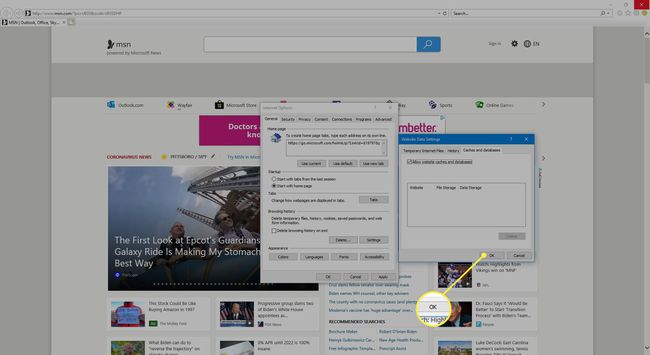Administrar el historial de navegación y otros datos privados en IE11
Mientras navega por la web, explorador de Internet almacena datos en su disco duro local, incluida una lista de sitios web que ha visitado y archivos temporales que ayudan a que las páginas se carguen más rápido en visitas posteriores. Aprenda a administrar su Historial de navegación, caché, galletasy otros componentes de datos privados en Internet Explorer 11.
Las instrucciones de este artículo se aplican a Internet Explorer 11. Si está utilizando una versión anterior, puede actualizar Internet Explorer gratis.
Cómo administrar datos privados en Internet Explorer 11
Para administrar su historial de navegación y otros datos privados en IE 11, siga estas instrucciones:
Microsoft Edge ha reemplazado a IE como el navegador predeterminado en Windows 10, pero aún puede hacer de Internet Explorer 11 su navegador predeterminado.
-
Selecciona el Engranaje en la esquina superior derecha del navegador y elija Opciones de Internet en el menú desplegable.

-
Selecciona el General pestaña, luego seleccione Borrar debajo Historial de navegación.
Alternativamente, use el atajo de teclado control + Cambio + Del para abrir el Eliminar el historial de búsqueda ventana.
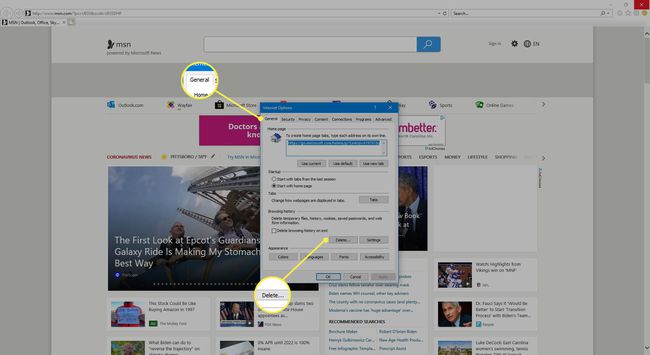
-
En el Eliminar el historial de búsqueda ventana, marque las casillas junto a los componentes individuales que desea eliminar de su disco duro, luego seleccione Borrar. Las opciones incluyen lo siguiente:
- Archivos temporales de Internet y archivos de sitios web: Eliminar la caché del navegador IE 11, incluidos todos los archivos multimedia y copias de páginas web.
- Cookies y datos del sitio web: Elimina la configuración y la información específicas del usuario almacenadas por los sitios web.
- Historia: Elimina el historial de URLs tu has visitado.
- Historial de descargas: Elimina el registro de archivos que has descargado a través de IE 11.
- Formulario de datos: Elimina todos los datos de entrada de formularios almacenados, incluidas las direcciones de correo electrónico y los nombres de usuario.
- Contraseñas: Olvídese de todas las contraseñas guardadas.
- Protección de seguimiento, filtrado ActiveX y No realizar seguimiento: Eliminar datos asociados con Filtrado ActiveX y la función de protección de seguimiento, incluidas las excepciones almacenadas para No rastrear peticiones.
Marque la casilla junto a Conservar los datos del sitio web de favoritos para mantener los datos (caché y cookies) de los sitios web que figuran como Favoritos.
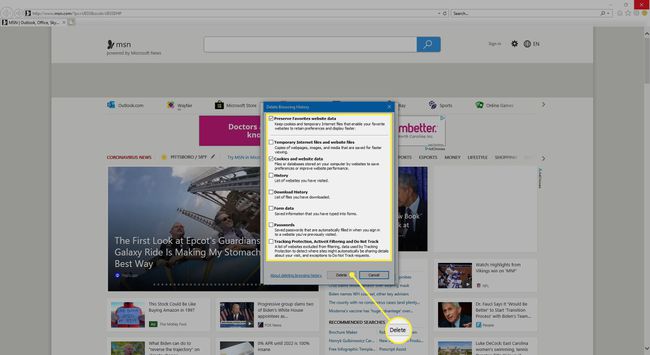
-
Cierra el Eliminar el historial de búsqueda ventana y seleccione Ajustesen el opciones de Internet ventana.
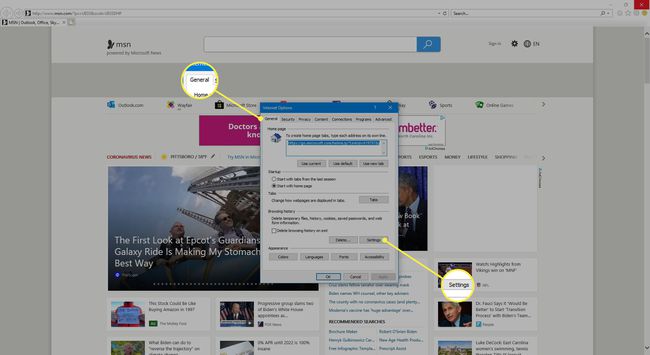
-
Selecciona el Archivos temporales de Internet pestaña en el Configuración de datos del sitio web ventana y ajuste la siguiente configuración:
- Compruebe si hay versiones más recientes de las páginas almacenadas: Establezca la frecuencia con la que el navegador verifica con un servidor web para ver si hay disponible una versión más reciente de la página almacenada actualmente en su disco duro.
- Espacio en disco para usar: Establezca la cantidad de datos en megabytes que desea reservar en su disco duro para los archivos de caché de IE 11.
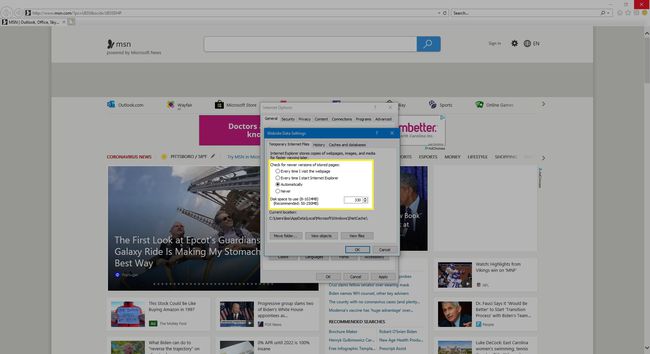
-
Seleccione Mover carpeta debajo Ubicación actual para cambiar el lugar donde IE 11 almacena los archivos temporales.
Seleccione Ver objetos para mostrar las aplicaciones web instaladas actualmente. Seleccione Archivos de vista para ver todos los archivos temporales de Internet, incluidas las cookies.
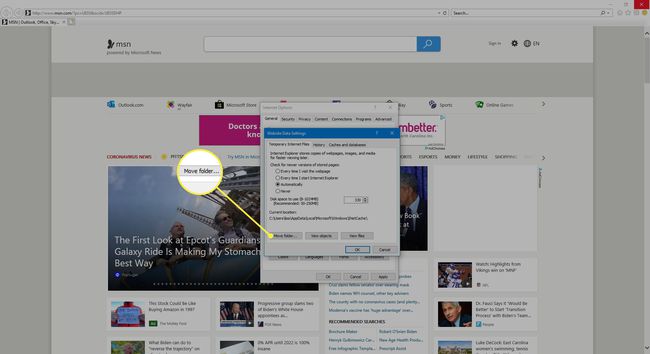
-
Selecciona el Historia pestaña en el Eliminar el historial de búsqueda y establezca el número de días que desea que IE 11 mantenga su historial de navegación.
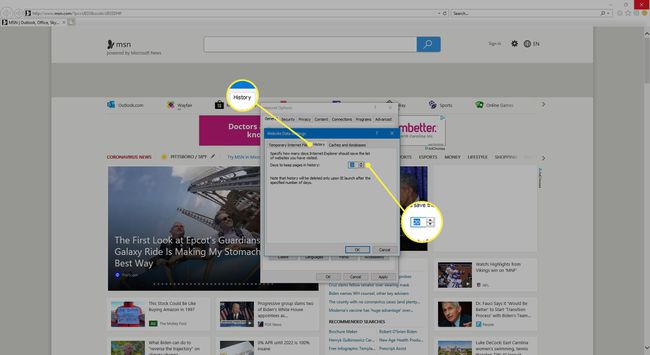
-
Selecciona el Caches y bases de datos pestaña para controlar la configuración de la base de datos y la memoria caché del sitio web individual. Elija un sitio web, luego seleccione Borrar para eliminar sus datos almacenados en caché.
Anule la selección de la casilla junto a Permitir cachés y bases de datos de sitios web para deshabilitar el almacenamiento en caché de datos para sitios web individuales.
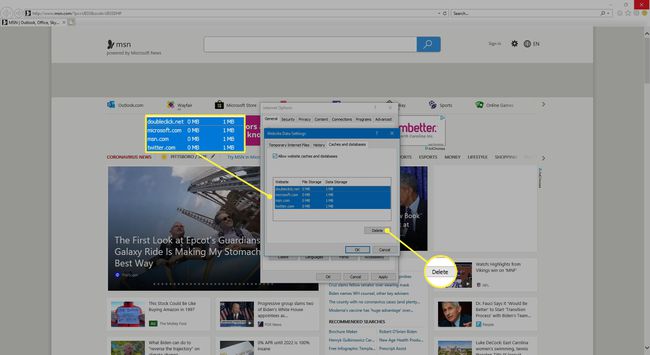
-
Seleccione OK en el Configuración de datos del sitio web ventana, luego seleccione Solicitar y OK en el opciones de Internet ventana.
Marque la casilla junto a Borrar el historial de navegación al salir para eliminar los componentes de datos privados que ha seleccionado para su eliminación cada vez que se cierra el navegador.